Как в инстаграмме вставить смайлик: Как ставить смайлики в Instagram
Все способы копирования и вставки эмодзи в Инстаграм через приложение
Полезные приложения » Клавиатуры
Обновлено: 08.01.2022, автор — Илья
Илья – главный редактор сайта softdroid.net. Является автором нескольких сотен руководств и статей по настройке Android. Около 15 лет занимается ремонтом техники и решением технических проблем iOS и Android. Имел дело практически со всеми более-менее популярными марками мобильных смартфонов и планшетов Samsung, HTC, Xiaomi и др. Для тестирования используется iPhone 12 и Samsung Galaxy S21 с последней версией прошивки.
Информация об авторе
Эмодзи – отличный универсальный способ передать спектр своих эмоций (ярких и веселых), настроение в целом. Без длинных текстовых объяснений, утомительных формулировок. Этим и хорош социальный сервис Инстаграм – здесь общаться можно посредством картинок, видео и, конечно же, через постинг эмодзи и соответствующих наклеек.
В этой статье рассмотрим все возможные и невозможные способы вставки эмодзи в мобильном приложении Инстаграм:
Содержание:
Способы вставки эмодзи в Инстаграм
На самом деле, есть немало способов использования эмодзи картинок в социальной сети Инстаграм. Вот только некоторые места:
Вот только некоторые места:
- Названия изображений или видеороликов в отдельных instagram-постах;
- Комментарии на страницах других пользователей и в профиле автора;
- В био-секции, в шапке профиля пользователя;
- В сторис – в виде прикрепленных картинок-стикеров с эмодзи.
Далее рассмотрим каждый из вариантов употребления смайлов-эмодзи в контенте более детально.
Добавление эмодзи в посты
Далее вашему вниманию предлагается небольшая инструкция с демонстрацией, как работает вставка эмодзи в любые посты на страничках в Инстаграме.
- Откройте мобильное приложение Instagram (не принципиально, Android или iOS).
- Нажмите на значок с “плюсиком”, чтобы начать создание нового поста от имени вашего профиля. создание поста, нажатие на “плюсик”
- После того, как вы выбрали медиа контент для наименования, например, фото, тапните в свободное место, где нужно вставить заголовок с эмодзи (“Write a caption…”).

- После этого, откроется системная панель с клавиатурным набором. Нажмите на кнопку с emoji – расположена обычно возле клавиши пробел с изображением мордочки смайлика, если только вы не используете стороннюю клавиатуру. Панель клавиатуры, создание заголовка
- Есть еще один вариант открыть emoji-клавиатуру на телефоне – при длительном нажатии значка “земного шара” появится выпадающее меню – в нем нужно выбрать emoji-панель, тапнув на него.
- Далее, откроется список всех доступных emoji для постинга в текстовое поле. Для того, чтобы вставить картинку в пост, нажмите на понравившийся emoji-элемент, который лучше всего передает ваше настроение или смысл заголовка. вставка эмодзи в пост, выбор картинки
- Если не можете быстро сориентироваться, воспользуйтесь поисковым полем. Поиск нужной Emoji картинки на клавиатуре
- Можно ввести ассоциирующийся с эмоцией текст – например, “злой”, “веселый”, “ура”, “молодец” и прочие варианты, чтобы в результате отобразилась нужная эмоция в виде лаконичного эмотикона.

- При необходимости, в текстовое поле Instagram поста можно вставить несколько символов, причем любое количество.
- Если у вас целое послание – можно использовать специальный переводчик для быстрой конвертации текста в картинки.
- Для подтверждения ввода картинки тапните на галочку и опубликуйте пост, чтобы сделать его доступным для ваших подписчиков в Instagram.
Вставка эмодзи в Instagram профиль (BIO)
Раздел БИО в профиле можно и нужно разбавлять эмодзи-картинками – так он будет смотреться ярче и в целом привлекательней для аудитории. Как это сделать?
- Нажмите на значок в правом нижнем углу с обозначением профиля.
- Нажмите на кнопку «Редактир…» под аватаркой для перехода в интерфейс изменения профиля. Редактирование профиля посредством тапа
- Далее нажмите на надпись и вставьте эмодзи аналогичным образом, как уже описывалось выше – просто нажав на текстовое поле.
 Добавление эмодзи в графу BIO в профиль пользователя
Добавление эмодзи в графу BIO в профиль пользователя - Сохраните изменения, нажав на галочку возле названия «Биография».
- Биография с эмодзи будет отображаться под именем профиля в мобильном приложении и в браузерной версии.
Таким образом вы вносите изменения в профиль, чтобы выделяться на фоне других профилей в подписках, у других инстаграмеров.
Добавление красивых стикеров с эмодзи в сторисы
Выбор эмодзи несколько ограничен в публикации сторис (их не так много как хотелось бы). Однако вы можете использовать эмодзи в в виде стикеров. Поясним, как это делается.
- Нажмите на “плюсик” при создании новой сторис через приложение Instagram.
- После оформления основного контента, перейдите к выбору стикеров с эмодзи.
- Вставьте те эмодзи, которые хотите использовать в сторис, нажав на каждый из них последовательно.
Добавление эмодзи в текстовое поле комментариев
Советуем вставлять эмодзи вместо того, чтобы постить на страницах длиннющие тексты, комментируя ту или иную реплику. Ведь обычная картинка может зацепить взгляд, сэкономить время и поднять настроение.
Ведь обычная картинка может зацепить взгляд, сэкономить время и поднять настроение.
Итак, как правильно вставлять эмодзи в комментарии, чтобы сделать их заметнее:
- Нажмите на значок комментария в сообщении.
- В приложении Instagram появится клавиатура с вариантами возможных эмодзи для вставки в тексты. Кнопка добавления эмодзи в комментарий
- Тапните на один (или последовательно на несколько) из доступных эмодзи из появившегося списка
- Проверьте текст, картинки и опубликуйте комментарий на странице.
- Если вас не устраивают предложенные Instagram варианты эмодзи, нажмите на эмодзи-клавиатуру, чтобы открыть ее.
- Выберите и вставьте в текстовое поле Instagram эмодзи, как указано выше в инструкции.
Часто используемые эмодзи для Instagram
Эмодзи клавиатура показывает предпочтительные эмодзи по частоте их использования. Это здорово экономит время, так как не нужно выбирать из огромного перечня вариантов. Но и помимо того, есть специальные списки категорий, по которым проще ориентироваться по эмотиконам.
[здесь будет список самых популярных категорий]
Например, выбрав «Животные», можно вставить любого зверя из списка.
Чтобы удалить эмодзи, используйте Backspace и ABC, чтобы переключиться клавиатуру на раскладку по умолчанию.
Популярные Emoji для вставки через приложение Instagram
Если вы хотите продемонстрировать свое мастерство передачи эмоций через emoji, используйте следующие комбинации. Уверены, что ваши друзья будут под впечатлением.
Вопросы и ответы
Можно ли публиковать эмодзи через браузерную версию Instagram?
Изначально, Instagram задумывался как мобильное приложение. До сих пор, настольная версия Instagram, которую вы открываете через браузер на ПК, доступна только для просмотра сообщений.
Опубликовать на страницах текст, фото или эмодзи вы не сможете. Все описываемые действия подходят для мобильной платформы – соответственно, вам нужно использовать Android или iPhone для постинга эмодзи.
Какие отличия между приложением Instagram для Android и iOS?
Несмотря на отличия, мобильные приложения Instagram выглядят примерно одинаково на разных мобильных платформах. Вся разница только в особенностях клавиатуры, с которой вы планируете вставлять эмодзи.
Вся разница только в особенностях клавиатуры, с которой вы планируете вставлять эмодзи.
Android | iOS (iPhone / iPad) |
|
|
К сожалению, Андроид по умолчанию не располагает такой возможностью, и в стандартной клавиатуре вы вряд ли найдете кнопку с эмодзи.
Эмодзи – универсальный и быстрый способ передачи эмоций. Пользоваться ими удобно в переписке, комментариях в соцсетях. В частности, можно вставлять эмодзи в Инстаграм посты и комментарии. Как включить в Андроид эту функцию и использовать ее в мобильном приложении Instagram, мы расскажем далее.
Также вам будет интересно: Переводчик текста в эмодзи
Инструкция, как добавить emoji смайлы на Samsung Galaxy
- Убедитесь, что ваша клавиатура на Андроид поддерживает Emoji.

- Перейдите в Настройки
- Далее перейдите в Настройки доступа -> Общие -> Добавить клавиатуру. (в Samsung: Общие настройки > Язык и ввод > Клавиатура по умолчанию)
- Добавьте emoji-клавиатуру (см. инструкцию ниже) или убедитесь, что текущая поддерживает вставку Emoji смайликов.
- Откройте приложение Instagram.
- Авторизуйтесь в своем профиле.
- Добавьте новый комментарий, нажав на соответствующий значок.
- Возле клавиши Пробел или на верхней клавиатурной панели находится кнопка с emoji.
- Используя ее, можно вставить в текст эмодзи из списка.
См. также: Инструкция, как добавить в Андроид iOS-смайлы
Как проверить, поддерживает ваша клавиатура emoji
- Перейдите в меню настроек Андроид.
- Нажмите на раздел настроек «Язык и ввод» > «Клавиатура по умолчанию (или «Клавиатура Google»).
- Перейдите в «Настройки».
- Прокрутите список вниз, найдите «Словари дополнений».

- Нажмите на «Emoji для русского языка», чтобы установить эмодзи.
Совет. Если ваша Андроид-клавиатура не поддерживает вставку эмодзи, установите другую. См. полный список лучших клавиатурных оболочек. Прежде всего, советуем обратить внимание на G-board, Chrooma и GO Keyboard. Эти приложения отлично интегрируются с Инстаграм и через них удобно добавлять смайлики.
Где найти и как установить emoji клавиатуру на Андроид
- Откройте приложение Play Маркет на Андроид
- В поисковую строку введите “emoji”.
- В разделе Приложения последовательно выберите несколько вариантов.
- Установите на выбор несколько emoji-клавиатур: желательно – с рейтингом выше 4, количеством отзывов более 1000 и наличием обновлений в текущем году.
Пожалуйста, оцените статью:
Илья – главный редактор сайта softdroid.net. Является автором нескольких сотен руководств и статей по настройке Android. Около 15 лет занимается ремонтом техники и решением технических проблем iOS и Android. Имел дело практически со всеми более-менее популярными марками мобильных смартфонов и планшетов Samsung, HTC, Xiaomi и др. Для тестирования используется iPhone 12 и Samsung Galaxy S21 с последней версией прошивки.
Имел дело практически со всеми более-менее популярными марками мобильных смартфонов и планшетов Samsung, HTC, Xiaomi и др. Для тестирования используется iPhone 12 и Samsung Galaxy S21 с последней версией прошивки.
Не нашли ответ на свой вопрос? Возможно, вы найдете решение проблемы на нашем канале в Youtube! Здесь мы собрали небольшие, но эффективные инструкции. Смотрите и подписывайтесь на наш youtube-канал!
Смотреть на Youtube
↑ Вернуться в начало ↑
Как в Инстаграме ставить смайлики
Доброго дня всем читателям блога cho-cho.ru! В сегодняшней статье мы рассмотрим вопрос, как добавлять смайлики в Инстаграм с платформы Андроид. Хотя Инстаграм поддерживает подобную функцию, с первого раза разобраться, как это делается, не так просто.
В отличие от iOS или Windows Phone, у которых уже есть нужная кнопка на клавиатуре, у Андроида набор графических смайликов отсутствует. Однако если вы потратите немного времени на прочтение советов ниже, то вскоре сможете с легкостью добавлять смешные рожицы в свои комментарии и описания в Инстаграм. Итак, поехали!
Итак, поехали!
Содержание
- 1 Как ставить смайлики в инстаграме на айфоне и айпаде
- 2 Как ставить смайлики в инстаграм на андроид
- 3 Проблемы с установленной клавиатурой
- 4 Немного об использовании смайлов в Инстаграм:
Как ставить смайлики в инстаграме на айфоне и айпаде
Дело в том, что устройства на iOS 3.0 и более поздние — счастливые обладатели встроенной клавиатуры Emoji, то есть набора готовых графических смайлов, которые можно добавлять куда угодно — в смс, тексты, а также и в Instagram. Вот как это делается.
- Чтобы включить клавиатуру для использования смайлов, нужно зайти в настройки вашего «яблочного» устройства, выбрать там «Клавиатура» — «Международные клавиатуры» — «Новые» — и активировать «Emoji».
- Теперь войдите в Instagram (или в любой текстовый редактор, неважно), и посмотрите на свою клавиатуру: там в переключаемых раскладках появилось новое поле, где и содержится множество разнообразных и забавных смайликов.

Если по какой-то несчастливой случайности в вашем устройстве Emoji нет, то это легко исправить, скачав в AppStore набор смайлов по запросу «Emoji». Дальше остается только включить их так же, как было описано выше.
Как ставить смайлики в инстаграм на андроид
Вот что вам нужно, если вы загорелись идеей установить набор смайликов на свое android — устройство:
- Войти в Google Play, забить в поиск «Emoji» — вам выдаст такие варианты, как, например, «Emoji keyboard for Android» или «Emoji Keyboard смайлик». Все они — бесплатные, скачивайте спокойно.
- Установить приложение. Когда вы впервые откроете Emoji, оно предложит вам выбрать набор смайлов. Как определитесь, нажмите «Применить».
- Последний шаг — установка приложения, которое в свою очередь позволяет использовать Emoji для Андроид. Нужно найти в Google Play и установить «Emoji Keyboard» (именно так, без слова «Plugin»).

Откройте то, что установилось, поставьте галочку в пункте «Enable Emoji Keyboard». Теперь вы можете наслаждаться использованием смайликов в общении!
Есть и другой вариант — установка клавиатуры «Go Keyboard» от Go Dev Team. Ее надо аналогично отыскать в Google Play и поставить, после чего в настройках гаджета в меню «Язык и ввод» заменить стандартную клавиатуру на эту. Не забудьте в пункте «Настройки ввода» выбрать русский и английский языки и нажать «Подтвердить». Это приложение также позволит вам пользоваться Emoji, причем не только в Инстаграм, но и в Viber’e или WhatsApp.
Проблемы с установленной клавиатурой
Иногда бывает, что на некоторых Андроид-гаджетах смайлики в Instagram отображаются некорректно, если отображаются вообще. Чаще всего это проблема модели устройства. Например, они могут стать черно-белыми или отображаться дурацкими «квадратиками». Тогда можно попробовать снести уже установленную клавиатуру со смайлами и поставить любую другую, также найдя ее по запросу «Emoji» в Google Play.
Немного об использовании смайлов в Инстаграм:
- можно вставлять графические мордашки в комментарии, подписи к публикациям и в профиль юзера;
- Инстаграм не воспринимает смайлы в качестве тегов;
- для того, чтобы вставить понравившийся смайл в текст, нужно просто кликнуть на понравившуюся рожицу на клавиатуре.
Вот и все, наслаждайтесь ярким и эмоциональным общением с другими пользователями Instagram-соцсети!
Поделитесь со своими друзьями:
Как использовать эмодзи в своих сообщениях в социальных сетях?
Смайлики — спасители в мире текстовых сообщений. Они способны преобразовывать длинные куски слов в выразительные разговоры.
Исследование показывает, что почти 92% пользователей Интернета используют эмодзи для самовыражения. Эта статистика продолжает расти с частыми выпусками новых смайликов, которые позволяют вам смайликов вашего текста в один миг.
Но главный вопрос, который часто возникает, заключается в том, могут ли смайлики найти свое применение помимо дружеских взаимодействий? Если да, то как использовать смайлики в бизнес-целях?
Бренды прошли долгий путь в пафосных маркетинговых стратегиях импульсивных всплесков.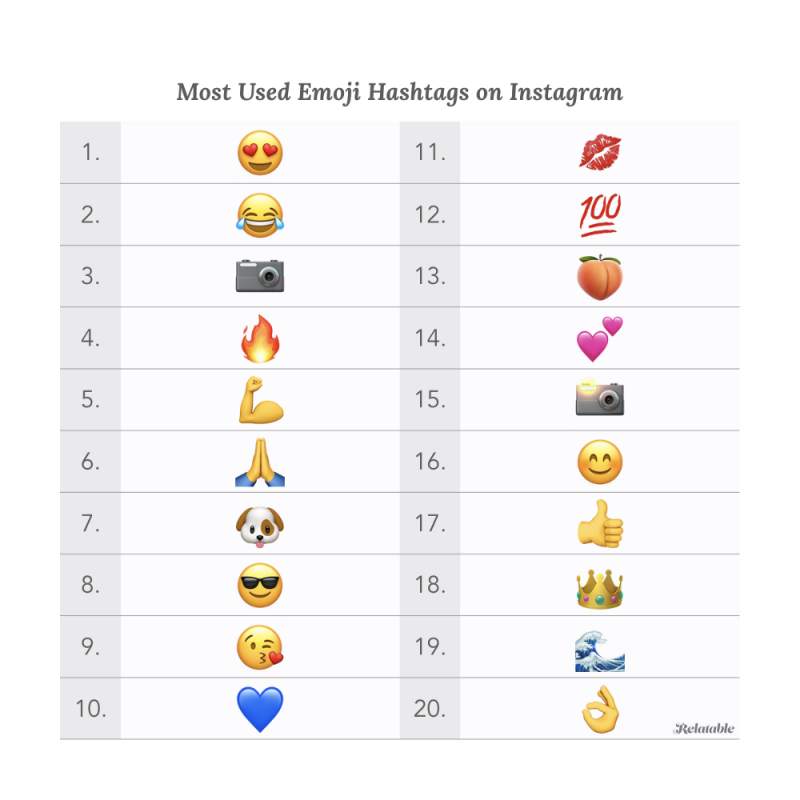 Тем не менее, многие задумываются над тем, как использовать смайлики для связи со своей аудиторией.
Тем не менее, многие задумываются над тем, как использовать смайлики для связи со своей аудиторией.
Если все сделано правильно, эмодзи могут придать сообщениям необходимую изюминку, сделав их интересными, привлекательными и интерактивными. Давайте копнем глубже.
Как бренды использовали смайлики
Первым брендом в списке успешного использования смайликов является Domino’s. Domino’s изобретательно включила эту концепцию в свой брендинг. Он даже позволил своим клиентам размещать свои заказы с помощью смайликов для пиццы.
Вы также можете проверить Domino’s Anywhere , который позволяет вам заказать пиццу несколькими способами, самый простой из которых — отправить им смайлик пиццы в Твиттере.
Точно так же Chevrolet привлекла много внимания своим пресс-релизом с эмодзи.
Следовательно, это служит прекрасным примером того, что может пойти не так, если мы переусердствуем со смайликами. Chevrolet опубликовал пресс-релиз, используя только смайлики.![]()
Каким бы революционным это ни было, некоторые читатели были сбиты с толку, в то время как другие думали, что зашли слишком далеко. Так что знайте, как правильно использовать смайлики. В противном случае это может оставить вашего читателя ошеломленным и сбитым с толку.
Как использовать эмодзи в социальных сетях
Элитные бренды постоянно изучают новые и развивающиеся способы использования эмодзи для привлечения своих потребителей в социальных сетях.
Возможно, вы думали, что смайлики популярны только среди молодого поколения, предпочтительно в возрасте от 18 до 25 лет. Но пол больше влияет на использование смайликов, чем возраст.
Согласно приведенному выше графику Emoji Consumer Science Team, он показывает, что более 70% частых пользователей относятся к возрастной группе от 25 до 29 лет. год. Кроме того, более 70% наиболее частых пользователей смайликов в Интернете — женщины.
1. Как люди используют эмодзи? Люди используют смайлики как предпочтительный способ выражения своих эмоций. На таких платформах, как Twitter, ограничения на количество символов мешают нам выражать свои чувства. Кроме того, на таких платформах, как Instagram, почти половина комментариев и подписей — смайлики.
На таких платформах, как Twitter, ограничения на количество символов мешают нам выражать свои чувства. Кроме того, на таких платформах, как Instagram, почти половина комментариев и подписей — смайлики.
Профессор лингвистики TalkTalk и Бангорского университета Вив Эванс провел исследование смайликов. Она утверждает, что использование смайликов увеличилось на 62% по сравнению с прошлым годом. Эти результаты не должны вызывать удивления. Эмоджи легче выразить свои чувства. Популярность использования эмодзи варьируется в разных странах.
Согласно сообщениям Мэдисон, самым популярным смайликом в США является смеющийся вслух смайлик (😂). 9 To 5 Mac признает следующие смайлики в числе 5 самых популярных смайликов во всем мире.
По данным группы Emoji Consumer Science, женщины используют смайлики чаще, чем мужчины.
2. Как эмодзи заменяют слова? Смайлики можно найти повсюду в текстовых сообщениях, платформах социальных сетей, мобильных push-уведомлениях, онлайн-рекламе и маркетинге по электронной почте.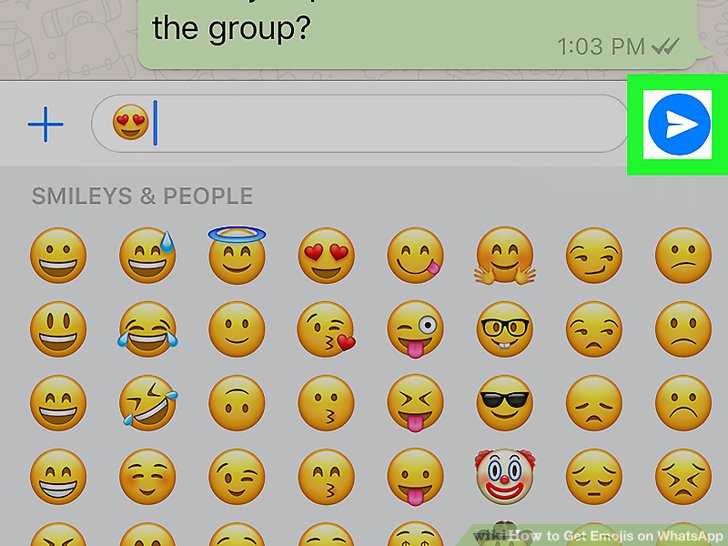 В результате цифровые коммуникации развиваются и становятся короче. Сейчас мы быстро переходим от использования полных слов интернет-мнемоники к простым смайликам.
В результате цифровые коммуникации развиваются и становятся короче. Сейчас мы быстро переходим от использования полных слов интернет-мнемоники к простым смайликам.
Как никогда раньше подростки хотят использовать смайлики для общения. Причина кроется в том, что это короткий, быстрый и выразительный способ общения. Мы прошли долгий путь с использованием смайликов. С ними стало больше людей выражать себя. По мере развития технологий действительно нет предела тому, что можно выразить.
4. Как получить доступ к эмодзи и символам?Использование эмодзи на смартфоне довольно просто и естественно для нас. Однако использование смайликов на ноутбуке или компьютере может быть немного сложным. Чтобы использовать эмодзи на Mac, нажмите Ctrl + Command + пробел, чтобы появился экран эмодзи.
Чтобы использовать эмодзи на ПК с Windows, нажмите клавишу с логотипом Windows + . (период). Кроме того, вы можете посещать веб-сайты смайликов, чтобы копировать и вставлять понравившиеся смайлики.
(период). Кроме того, вы можете посещать веб-сайты смайликов, чтобы копировать и вставлять понравившиеся смайлики.
Благодаря популярности этих социальных платформ ежедневно в Интернет загружается больше контента, чем когда-либо. Чтобы упростить задачу, люди выражают себя и быстро делятся своими чувствами, используя смайлики.
Исследовательская группа Emoji Consumer Science сделала поразительное открытие: мы выбираем позитивные смайлики по когнитивным, а не эмоциональным причинам.
Согласно отчету YouGovAmerica, 57% постов в Facebook с эмодзи получают больше лайков, а 33% — больше репостов и комментариев. Посты и твиты в Instagram с эмодзи повышают уровень вовлеченности на 48% и 25% соответственно.
Emoji Trend в Твиттере Твиттер — это платформа, которая ограничивает количество символов в каждом сообщении до 280. Выражать свои чувства в Твиттере, используя только обычный текст, становится непрактично.![]() Поэтому смайлики играют жизненно важную роль в Твиттере.
Поэтому смайлики играют жизненно важную роль в Твиттере.
С помощью эмодзи можно передать широкий спектр чувств в пределах количества символов. Вы можете использовать инструменты социальных сетей, чтобы легко использовать смайлики при одновременной публикации на нескольких социальных платформах.
Emoji Trend на FacebookГигант социальных сетей Facebook представил своим поклонникам еще шесть смайликов. Это в дополнение к кнопке «Нравится», чтобы реагировать и взаимодействовать с сообщениями. Ниже приведены смайлики, которые теперь используются в качестве реакций на Facebook.
Facebook также активно выпускает новые смайлики каждый год, включая ежегодные тенденции и события.
Популярные эмодзи, используемые в Instagram Instagram — социальная платформа, лидирующая в использовании эмодзи. Почти половина комментариев и подписей в Instagram — это смайлики. Пользователи Instagram в полной мере используют функцию смайликов в инструменте историй и роликов.
Добавляйте смайлики в сообщения в социальных сетях с помощью SocialPilot
Socialpilot позволяет легко добавлять смайлики в сообщения в социальных сетях из раздела компоновщика сообщений. Благодаря этому вы можете оптимизировать обмен сообщениями своего бренда на нескольких социальных платформах и сделать их интерактивными и привлекательными.
Набор смайликов в SocialPilot предлагает широкий выбор смайликов. Просмотрите различные разделы смайликов и найдите лучший, чтобы выразить свои эмоции аудитории.
Панель поиска в разделе смайликов избавляет от всех оставшихся проблем с поиском любых эксцентричных смайликов. Просто введите имя, и запрошенный смайлик появится автоматически.
Откройте для себя силу эмодзи
Эти иллюстративные лилипуты можно найти в текстовых сообщениях, комментариях, историях, биографиях, подписях, видео и многом другом. Помимо добавления блестящего элемента к монотонному блоку текста, смайлики помогают нам лучше выражать свои чувства.
Именно в этом и заключается цель публикаций в социальных сетях — общаться с людьми! Привлеките наибольшее внимание к своему контенту, сделав его абсолютно выдающимся с помощью эмодзи.
Однако будьте осторожны, не заходите слишком далеко. Выберите смайлики, которые лучше всего подходят для вашего бренда, и интегрируйте их в свое маркетинговое сообщение с помощью инструментов маркетинга в социальных сетях. Начните с такого инструмента, как SocialPilot. Воспользуйтесь бесплатной пробной версией сегодня, чтобы узнать больше.
Как добавить смайлики в Instagram Bio
Instagram — известная социальная сеть для обмена видео и фотографиями. Сегодня Instagram насчитывает более 500 миллионов пользователей по всему миру в своей социальной сети. Среди многих функций, предоставляемых Instagram своим пользователям, первой страницей Instagram является профиль пользователя. В этом профиле отображается вся информация о пользователе, и именно здесь пользователи публикуют свои фотографии и видео. В профиле у вас может быть биография, которая предоставляет пользователям необходимую информацию о вас, и мы рассмотрим, как добавить смайлики в биографию Instagram, чтобы она выглядела весело и увлекательно.
В профиле у вас может быть биография, которая предоставляет пользователям необходимую информацию о вас, и мы рассмотрим, как добавить смайлики в биографию Instagram, чтобы она выглядела весело и увлекательно.
Чтобы добавить смайлик в свою биографию в Instagram, вам нужно перейти в свой профиль и изменить биографию. В отведенное место вы можете просто добавить смайлики со встроенной клавиатуры вашего устройства. Если клавиатура с эмодзи не включена, мы рассмотрим, как вы можете включить эту функцию и на своем устройстве. Вы также можете проверить способы добавления различных смайликов из Интернета.
Содержание
Что такое Instagram Bio
Прежде чем мы углубимся в фактические смайлики Instagram в вашей биографии, мы рассмотрим, что такое биография Instagram. Для нового пользователя вы можете получить доступ к биографии Instagram из своего профиля в разделе прямо над Редактировать профиль опция. Здесь вы можете добавлять тексты или смайлики и специальные символы до 150 символов. Ваша биография в Instagram может содержать любую информацию о вашем профиле или любой другой текст, который вы хотите разместить. Однако вы не можете использовать оскорбительные термины или символы, противоречащие принципам сообщества Instagram.
Ваша биография в Instagram может содержать любую информацию о вашем профиле или любой другой текст, который вы хотите разместить. Однако вы не можете использовать оскорбительные термины или символы, противоречащие принципам сообщества Instagram.
Зачем вам нужна биография в Instagram
Если вам интересно, нужно ли вам размещать биографию в Instagram, знайте, что это необязательное поле, чтобы людям было проще взаимодействовать с вашим профилем. Вы даже можете оставить биопространство Instagram пустым, если хотите, но это не рекомендуется, если вы пытаетесь получить подписчиков в Instagram. Для создателей и бизнес-профилей биография в Instagram может быть очень важна, поскольку там это требование. Добавляя актуальную и необходимую информацию в свою биографию, вы можете завоевать доверие других пользователей, демонстрируя информацию, которая потребуется для взаимодействия с вами.
Добавить смайлики в биографию Instagram
Во-первых, смайлики — это забавный и интересный инструмент, который можно использовать при взаимодействии с другими людьми. Добавление смайликов в вашу биографию в Instagram — это хорошая альтернатива добавлению большого количества ненужного текста в биографию. Точно так же вы можете лучше передать эмоции своего текста с помощью смайликов, а не просто добавлять текст в биографию Instagram. Вы также можете изучить другие функции в Instagram, такие как подпись; чтобы добавить смайлики к подписи в Instagram. Теперь мы рассмотрим, как вы можете добавить смайлики в свою биографию в Instagram, чтобы сделать ее более веселой и интересной.
Добавление смайликов в вашу биографию в Instagram — это хорошая альтернатива добавлению большого количества ненужного текста в биографию. Точно так же вы можете лучше передать эмоции своего текста с помощью смайликов, а не просто добавлять текст в биографию Instagram. Вы также можете изучить другие функции в Instagram, такие как подпись; чтобы добавить смайлики к подписи в Instagram. Теперь мы рассмотрим, как вы можете добавить смайлики в свою биографию в Instagram, чтобы сделать ее более веселой и интересной.
Способы добавления эмодзи в биографию Instagram На устройстве iOS
Как создавать собственные заметки на iPhone…
Включите JavaScript
Как создавать заметки на iPhone?
Чтобы добавить смайлик в свою биографию в Instagram с устройства iOS, выполните указанные шаги. Общий процесс прост, но если на вашей клавиатуре не включена клавиатура с эмодзи, ознакомьтесь с этой статьей, чтобы узнать, как включить функцию клавиатуры с эмодзи на вашем устройстве.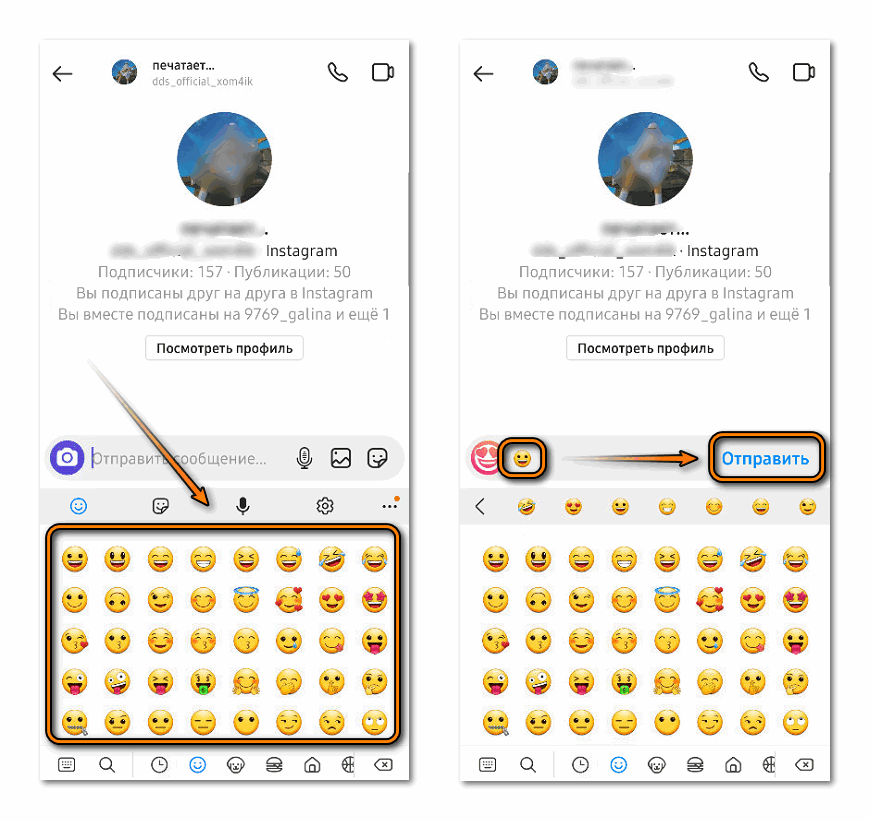
Шаг 1. Запустите Instagram на своем устройстве
Сначала коснитесь приложения Instagram на своем устройстве. Приложение сразу же запустится, затем войдите под своим логином и паролем в свою учетную запись.
Шаг 2. Перейдите к своему профилю
Затем коснитесь круглого значка профиля в правом нижнем углу экрана. Откроется страница вашего профиля.
Шаг 3: Нажмите на опцию «Редактировать профиль»
В своем профиле нажмите на опцию «Редактировать профиль» в середине страницы прямо над сеткой сообщений.
Шаг 4: Нажмите на текстовое поле рядом с Bio
В разделе «Редактировать профиль» найдите Bio . Нажмите на текстовое поле биографии, и ваша клавиатура запустится.
Шаг 5|: Коснитесь значка смайлика
На клавиатуре коснитесь значка смайлика в нижнем левом углу клавиатуры. После этого откроется ваша клавиатура с эмодзи.
Шаг 6. Выберите нужный смайлик
Выберите смайлик, который вы хотите сохранить в своей биографии в Instagram, из доступных вариантов.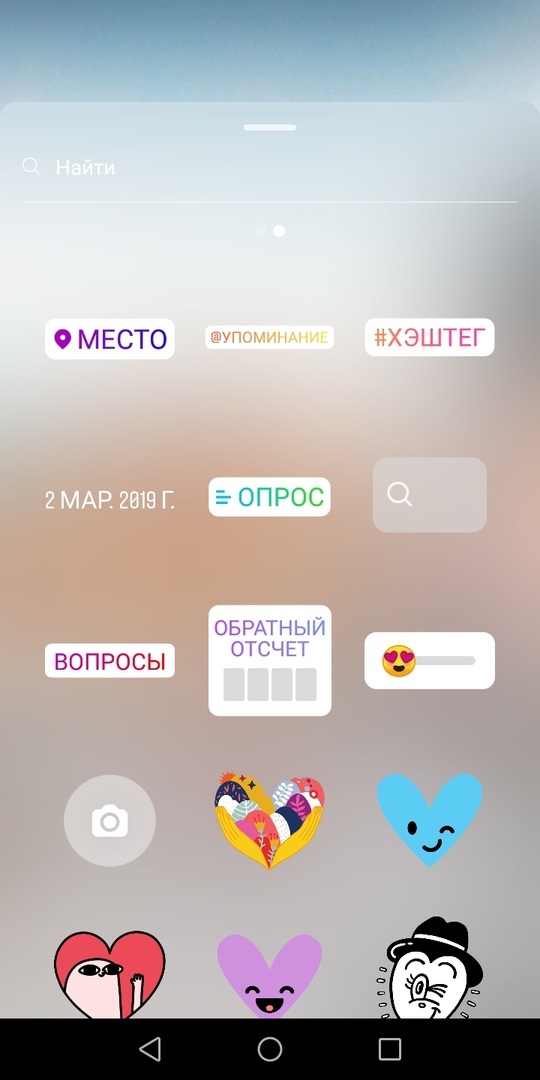 Вы также можете искать эмодзи в текстовом поле поиска в верхней части клавиатуры.
Вы также можете искать эмодзи в текстовом поле поиска в верхней части клавиатуры.
Шаг 7: Подтвердите свою биографию
Наконец, нажмите кнопку Готово в правом верхнем углу экрана, чтобы подтвердить новую биографию с помощью смайликов.
Шаги по добавлению эмодзи в биографию Instagram на устройстве Android
Подобно устройству iOS, вы также можете добавлять эмодзи в биографию Instagram с устройства Android. Шаги для этого приведены ниже.
Шаг 1. Запустите Instagram на своем устройстве
Сначала запустите Instagram на своем устройстве, нажав на приложение. Затем войдите под своим именем пользователя и паролем в свою учетную запись.
Шаг 2. Перейдите к своему профилю
На домашней странице коснитесь круглого значка профиля в правом нижнем углу экрана. После этого откроется ваш профиль.
Шаг 3. Коснитесь параметра «Редактировать профиль»
В своем профиле коснитесь параметра «Редактировать профиль» в середине страницы профиля.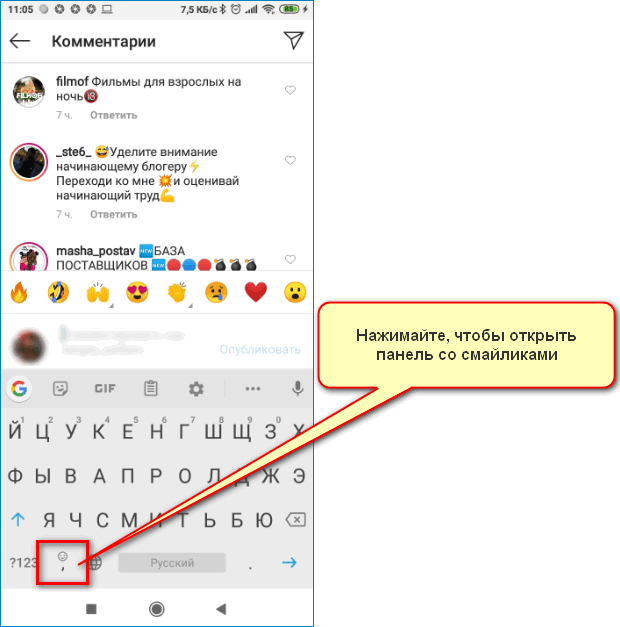
Шаг 4. Откройте свою биографию
Затем нажмите на текстовое поле рядом с вашей биографией. Ваша клавиатура запустится.
Шаг 5. Выберите желаемый эмодзи
Нажмите на клавиатуре значок смайлика. Появится ваша клавиатура со смайликами, выберите смайлик, который вы хотите поместить в свою биографию.
Шаг 6: Подтвердите новую биографию
Наконец, нажмите на синюю галочку в правом верхнем углу экрана, чтобы подтвердить свою биографию с помощью эмодзи.
Добавить эмодзи в биографию Instagram с ПК
Как и на телефоне, вы также можете добавить эмодзи в биографию Instagram с ПК. Вы можете добавить эмодзи из Emojipedia в Интернете. Шаги для этого приведены ниже.
Шаг 1. Запустите Instagram в браузере
Сначала запустите Instagram в браузере. Затем войдите под своим именем пользователя и паролем.
Шаг 2: перейдите в свой профиль
На главной странице коснитесь круглого значка профиля в правом верхнем углу экрана.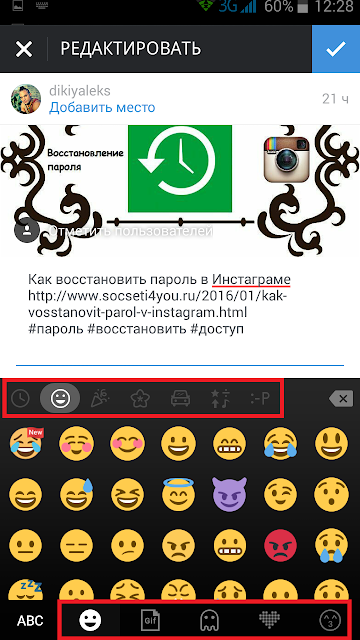 В раскрывающемся меню выберите вариант профиля.
В раскрывающемся меню выберите вариант профиля.
Шаг 3. Откройте Emojipedia в браузере
Затем откройте другую вкладку в браузере и найдите Emojipedia. Эта платформа имеет широкий спектр всевозможных смайликов, поддерживаемых основными операционными системами на устройствах.
Шаг 4. Найдите нужный смайлик и скопируйте его
В Emojipedia найдите нужный смайлик. Оттуда скопируйте смайлик.
Шаг 5. В своем профиле Instagram перейдите к редактированию профиля
В своем профиле Instagram коснитесь параметра Изменить профиль в верхней части экрана. Вы будете перенаправлены на целевую страницу редактирования профиля.
Шаг 6: Нажмите на биографию
Затем нажмите на био. Вы можете заменить или добавить новую биографию прямо с клавиатуры в текстовое поле.
Шаг 7. Вставьте эмодзи в биографию
Наконец, вставьте эмодзи в биографию, которую вы скопировали из Emojipedia. Биография будет сохранена в вашем Instagram на всех устройствах.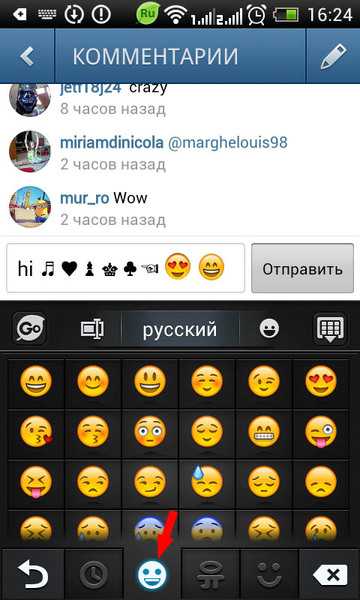
Включить клавиатуру с эмодзи в телефоне
Если на вашем телефоне нет клавиатуры с эмодзи, вы можете включить ее в настройках вашего устройства. Ниже приведены шаги для включения клавиатуры emoji на устройствах iOS и Android.
шагов для включения Emoji в устройстве iOS
Шаги по включению эмодзи на клавиатуре на устройстве iOS приведены ниже.
Шаг 1. Перейдите к настройкам вашего устройства
После того, как вы откроете свое устройство, перейдите к настройкам, нажав на значок шестеренки .
Шаг 2: Нажмите «Общие»
В настройках перейдите к «Общие» .
Шаг 3. Прокрутите вниз до клавиатуры
Оттуда прокрутите вниз до клавиатуры.
Шаг 4: Добавить новую клавиатуру
Там перейдите к Добавить новую клавиатуру в клавиатуру.
Шаг 5: Нажмите на эмодзи, чтобы включить его
Наконец, нажмите на эмодзи , чтобы включить функцию эмодзи на клавиатуре.
Действия по включению эмодзи на устройстве Android
Ниже приведены шаги по включению эмодзи на клавиатуре Android.
Шаг 1. Перейдите к настройкам
Сначала на своем устройстве перейдите к настройкам с помощью значка шестеренки на экране.
Шаг 2: Поиск клавиатуры
В настройках найдите клавиатуру в строке поиска в верхней части экрана.
Шаг 3. В разделе «Параметры клавиатуры» выберите Emoji
. Там вы увидите параметр «Клавиатура Samsung». Оттуда выберите смайлик.
Шаг 4. Включите эмодзи на клавиатуре
Затем включите клавиатуру эмодзи на своем устройстве, и она будет отображаться на клавиатуре при запуске.
Как добавить специальные символы в свою биографию в Instagram
Иногда вы можете заметить, что пользователи используют много специальных символов в своей биографии в Instagram. Эти специальные символы могут быть недоступны для ваших смайликов на клавиатуре. В этом случае вы можете выбрать вариант Microsoft Word. Для этого вам нужно открыть файл Word и использовать там специальные символы, чтобы ввести текст и скопировать его в свою биографию в Instagram. Шаги для этого приведены ниже.
Шаги для этого приведены ниже.
Шаг 1. Откройте файл Word
Сначала откройте файл Microsoft Word на рабочем столе.
Шаг 2: Перейти к вставке
Затем в строке меню выберите параметр Вставить .
Шаг 3: Выберите «Символ» > «Дополнительные символы»
В разделе «Вставка» найдите в верхнем правом углу символ. Оттуда перейдите к опции Больше символов .
Шаг 4: Перейти к специальным символам
В символах перейдите к Специальные символы в верхней части диалогового окна.
Шаг 5: Вставка символов
Наконец, выберите символы, которые вы хотите вставить в файл, и нажмите Вставить. Оттуда скопируйте текст и специальные символы.
Шаг 6: Перейти к редактированию профиля в Instagram
Затем перейдите в свой профиль Instagram и нажмите Изменить профиль .
Шаг 7. В разделе «Биография» вставьте текст
В раздел биографии вставьте текст, скопированный из файла Word.
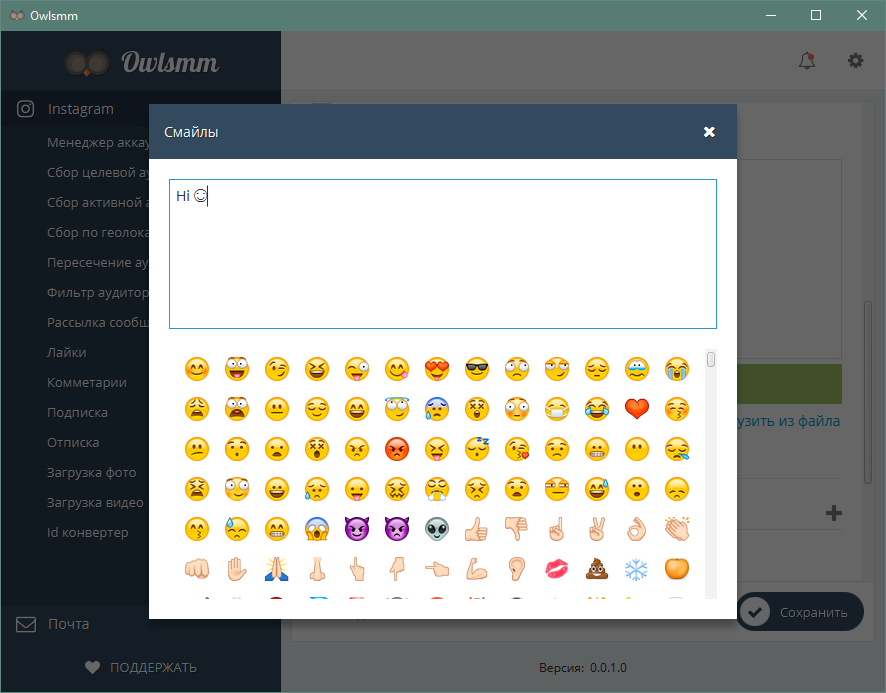

 Добавление эмодзи в графу BIO в профиль пользователя
Добавление эмодзи в графу BIO в профиль пользователя
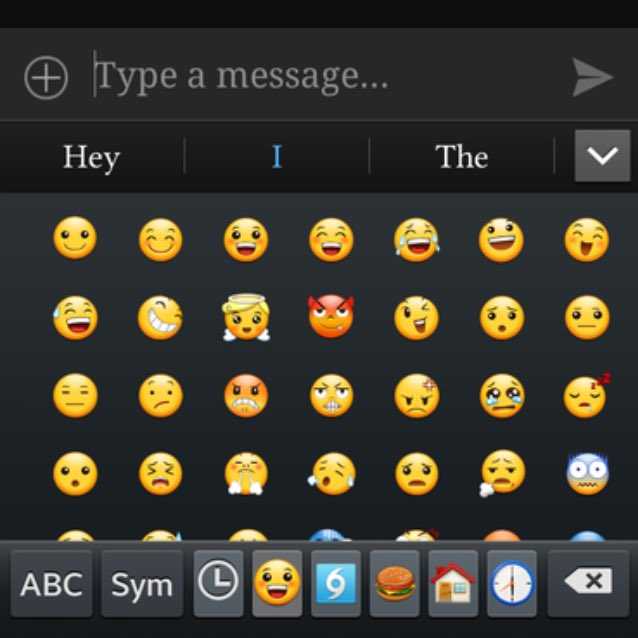
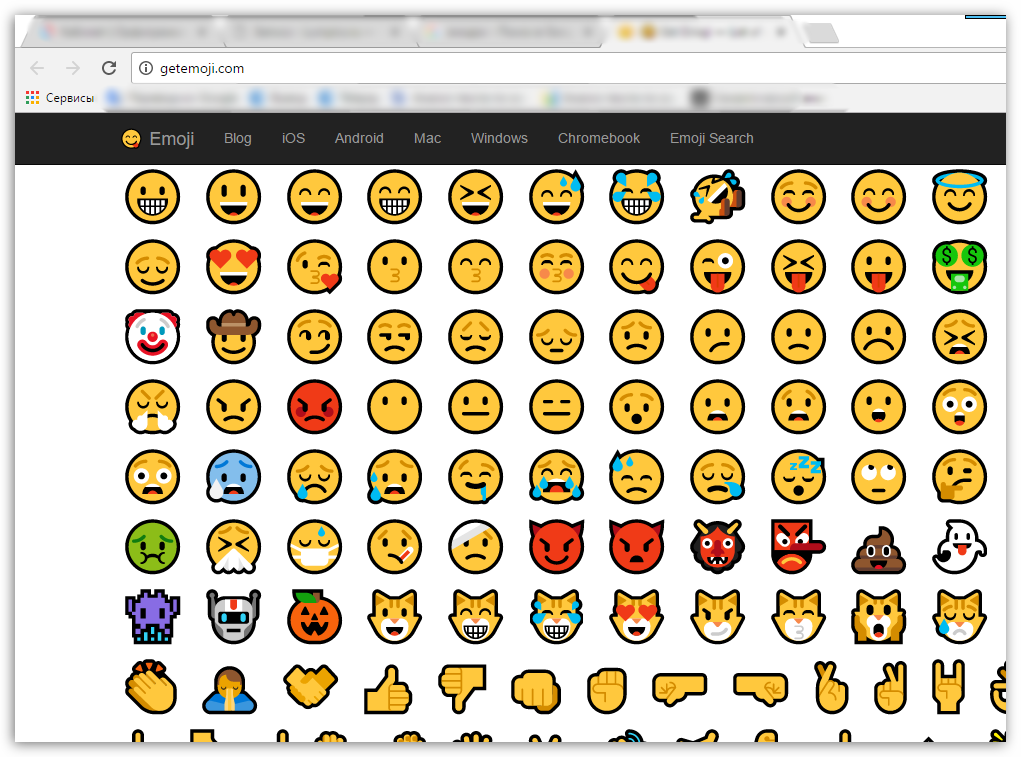

Об авторе